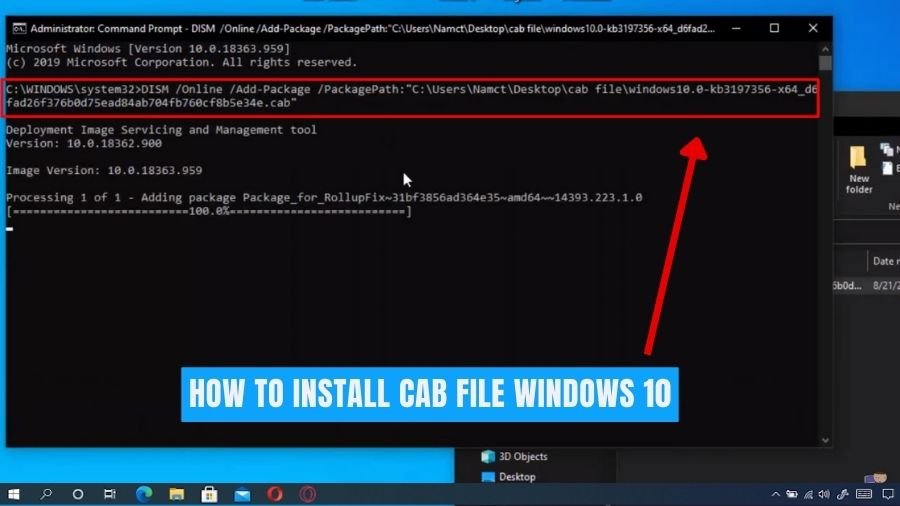
Wie installiere ich CAB -Datei Windows 10?
Wenn Sie ein Windows 10 -Benutzer sind, der eine CAB -Datei installieren möchte, sind Sie am richtigen Ort gekommen. In diesem Handbuch führen wir Sie Schritt für Schritt durch den Prozess. Wir werden genau erklären, was eine CAB -Datei ist, warum Sie möglicherweise eine installieren müssen und wie dies auf die einfachste Weise möglich ist. Also, lass uns anfangen!
Installieren von CAB -Dateien in Windows 10
- Laden Sie zunächst die CAB -Datei herunter, die Sie installieren müssen, und speichern Sie sie an einem bequemen Ort auf Ihrem Computer.
- Öffnen Sie den Datei -Explorer und gehen Sie zu dem Ort, an dem Sie die CAB -Datei gespeichert haben.
- Klicken Sie mit der rechten Maustaste auf die CAB-Datei und wählen Sie im Menü "Installation". Alternativ können Sie die Datei doppelklicken, um sie zu installieren.
- Wenn die CAB -Datei ein Treiber ist, erhalten Sie möglicherweise eine Eingabeaufforderung, Sie zu bestätigen, dass Sie dem Verlag des Fahrers vertrauen. Klicken Sie auf "Ja", um fortzufahren.
- Sie sollten nun eine Nachricht sehen, die angibt, dass die Datei erfolgreich installiert wurde. Klicken Sie auf "OK", um die Installation zu beenden.
Was ist eine CAB -Datei und was macht sie?
Eine CAB -Datei ist eine Windows -Cabinet -Datei, die zum Verpacken anderer Dateien verwendet wird. Dies ist eine Möglichkeit, mehrere Dateien in einer einzelnen Datei zu komprimieren und zu organisieren, damit es einfacher zu handhaben und verwaltet zu werden. Es wird in der Regel zur Bereitstellung von Softwareprogrammen und Systemdateien an Benutzer verwendet.
CAB -Dateien werden auch verwendet, um Dateien wie Bilder, Videos und andere Medien in einer einzelnen Datei zu speichern. CAB-Dateien können mit einer Vielzahl von Programmen geöffnet und bearbeitet werden, darunter 7-Zip und Winrar. CAB -Dateien werden auch verwendet, um Installationsdateien für Windows -Anwendungen zu speichern und zu komprimieren. Windows 10 enthält ein integriertes Tool zum Extrahieren und Installieren von Kabinendateien.
Wie extrahiere und installiere ich eine CAB -Datei unter Windows 10?
Bevor Sie eine CAB -Datei unter Windows 10 installieren können, müssen Sie sie zuerst extrahieren. Zu diesem Zweck benötigen Sie ein Entpackungsprogramm wie 7-Zip oder Winrar. Sobald Sie eines dieser Programme heruntergeladen und installiert haben, können Sie die CAB -Datei extrahieren. Sobald die CAB -Datei extrahiert wurde, können Sie sie jetzt unter Windows 10 installieren.

Öffnen Sie dazu den extrahierten Ordner und doppelklicken Sie dann auf die CAB-Datei. Dadurch wird der Windows Installer Assistent gestartet. Befolgen Sie die Anweisungen im Assistenten, um die CAB -Datei zu installieren.
Wie installiere ich eine CAB -Datei aus der Befehlszeile?
Wenn Sie den Windows Installer -Assistenten nicht verwenden möchten, können Sie auch eine CAB -Datei über die Windows -Eingabeaufforderung installieren. Dazu müssen Sie die Eingabeaufforderung im Administratormodus öffnen. Sobald die Eingabeaufforderung geöffnet ist, geben Sie den folgenden Befehl ein:
Dism /online /add-package /packagepath:c:\pathtocabFile\Mycabfile.cab
Der obige Befehl extrahiert und installiert die CAB -Datei aus dem angegebenen Pfad.
Wie installiere ich eine CAB -Datei mit PowerShell?
Sie können auch eine CAB -Datei mit PowerShell installieren. Öffnen Sie dazu PowerShell im Administratormodus und geben Sie dann den folgenden Befehl ein:
Add -windowSpackage -packagepath C: \ pathtocabfile \ mycabfile.cab
Der obige Befehl installiert die CAB -Datei vom angegebenen Pfad. Sobald die Installation abgeschlossen ist, sollten Sie in der Lage sein, die in der CAB -Datei enthaltenen Dateien zu verwenden.
Wie deinstalliere ich eine CAB -Datei unter Windows 10?
Wenn Sie eine CAB -Datei unter Windows 10 deinstallieren möchten, können Sie dies mit dem Windows Installer -Assistenten tun. Öffnen Sie dazu das Bedienfeld und klicken Sie dann auf "Programme und Funktionen". Von hier aus können Sie die CAB -Datei auswählen, die Sie deinstallieren möchten, und dann auf die Schaltfläche "Deinstallieren" klicken.
Wie deinstalliere ich eine CAB -Datei aus der Befehlszeile?
Wenn Sie den Windows Installer -Assistenten nicht verwenden möchten, können Sie auch eine CAB -Datei über die Windows -Eingabeaufforderung deinstallieren. Dazu müssen Sie die Eingabeaufforderung im Administratormodus öffnen. Sobald die Eingabeaufforderung geöffnet ist, geben Sie den folgenden Befehl ein:
Dism /online /remove-package /packagepath:c:\pathtocabFile\Mycabfile.cab
Der obige Befehl deinstalliert die CAB -Datei vom angegebenen Pfad.
Wie deinstalliere ich eine CAB -Datei mit PowerShell?
Sie können auch eine CAB -Datei mit PowerShell deinstallieren. Öffnen Sie dazu PowerShell im Administratormodus und geben Sie dann den folgenden Befehl ein:
REMENDE -WINDOWSPACKAGE -PACKAGEPATH C: \ PATHTOCABFILE \ MYCABFILE.CAB
Der obige Befehl deinstalliert die CAB -Datei vom angegebenen Pfad. Sobald die Deinstallation abgeschlossen ist, wird die CAB -Datei aus Ihrem System entfernt.
Verwandte FAQ
Was ist eine CAB -Datei?
Eine CAB -Datei ist eine komprimierte Archivdatei, mit der Installationsdateien und andere von Microsoft Windows verwendete Daten gespeichert werden. Es wird häufig zur Installation von Gerätetreibern und Systemaktualisierungen verwendet. CAB -Dateien werden normalerweise mit dem Dienstprogramm makeCab.exe generiert und verfügen über die .CAB -Dateierweiterung.
Wie installiere ich CAB -Datei Windows 10?
Um eine .cab -Datei unter Windows 10 zu installieren, müssen Sie zuerst den Dateiinhalt extrahieren. Dazu können Sie ein Drittanbieter-Datei-Archivierungsdienstprogramm wie 7-Zip verwenden. Nach dem Extrahieren der Dateien können Sie sie installieren, indem Sie die ausführbare Installation ausführen. Um die ausführbare Installation auszuführen, klicken Sie einfach mit der rechten Maustaste auf die Datei und wählen Sie "als Administrator ausführen". Während der Installation werden Sie möglicherweise aufgefordert, Lizenzvereinbarungen zu akzeptieren oder zusätzliche Software zu installieren.
Was ist das Werkzeug von makecab.exe?
Makecab.exe ist ein im Windows-Betriebssystem enthaltenes Befehlszeilen-Tool. Es wird verwendet, um .CAB (Cabinet) -Dateien zu erstellen. Diese Dateien enthalten komprimierte Versionen der Installationsdateien, die für die Installation eines Programms oder eines Gerätetreibers erforderlich sind. MakeCab.exe kann auch verwendet werden, um beschädigte Schrankdateien zu reparieren.
Was ist der Zweck der Verwendung einer CAB -Datei?
CAB -Dateien werden verwendet, um komprimierte Versionen der Installationsdateien zu speichern, die für die Installation eines Programms oder eines Gerätetreibers erforderlich sind. Durch die Verwendung einer CAB -Datei kann der Installationsprozess vereinfacht und die Größe des Installationspakets reduziert werden. Dies ist besonders nützlich bei der Installation großer Programme oder mehrerer Geräte -Treiber.
Gibt es Alternativen zum Tool von MakeCab.exe?
Ja, es gibt mehrere Alternativen zum Tool von MakeCab.exe. Einige der beliebtesten Alternativen sind Winrar, Winzip und 7-Zip. Diese Tools können zum Erstellen von Kabinendateien und zum Extrahieren des Inhalts vorhandener CAB -Dateien verwendet werden.
Was ist der Unterschied zwischen einer CAB -Datei und einem Installateur?
Der Hauptunterschied zwischen einer CAB -Datei und einem Installationsprogramm besteht darin, dass eine CAB -Datei zum Speichern komprimierter Versionen der für die Installation eines Programms oder eines Gerätetreibers benötigten Installationsdateien verwendet wird, während ein Installationsprogramm ein ausführbares Programm ist, das zur Installation des Programms oder des Gerätetreibers verwendet wird. Das Installationsprogramm ist dafür verantwortlich, die CAB -Datei zu entpacken und das Programm oder den Gerätetreiber auf dem Benutzersystem zu installieren.
Abschluss
Das Installieren von CAB -Dateien unter Windows 10 ist einfach und unkompliziert. Mit ein paar einfachen Schritten kann jeder seine Lieblingsprogramme und -anwendungen in kürzester Zeit installieren. Mit dieser leicht zu befolgenden Anleitung können Sie jetzt mit Leichtigkeit und Vertrauen auf Windows 10 CAB-Dateien installieren. Machen Sie also weiter und machen Sie das Beste aus Ihrem Windows 10 -Erlebnis!








